如何在excel中使用最小二乘法
最小二乘法是我们可以用来找到最适合给定数据集的回归线的方法。
要在 Excel 中使用最小二乘法拟合回归线,我们可以使用=LINEST()函数。
以下分步示例展示了如何在实践中使用此功能。
第 1 步:创建数据集
首先,我们在 Excel 中创建以下数据集:
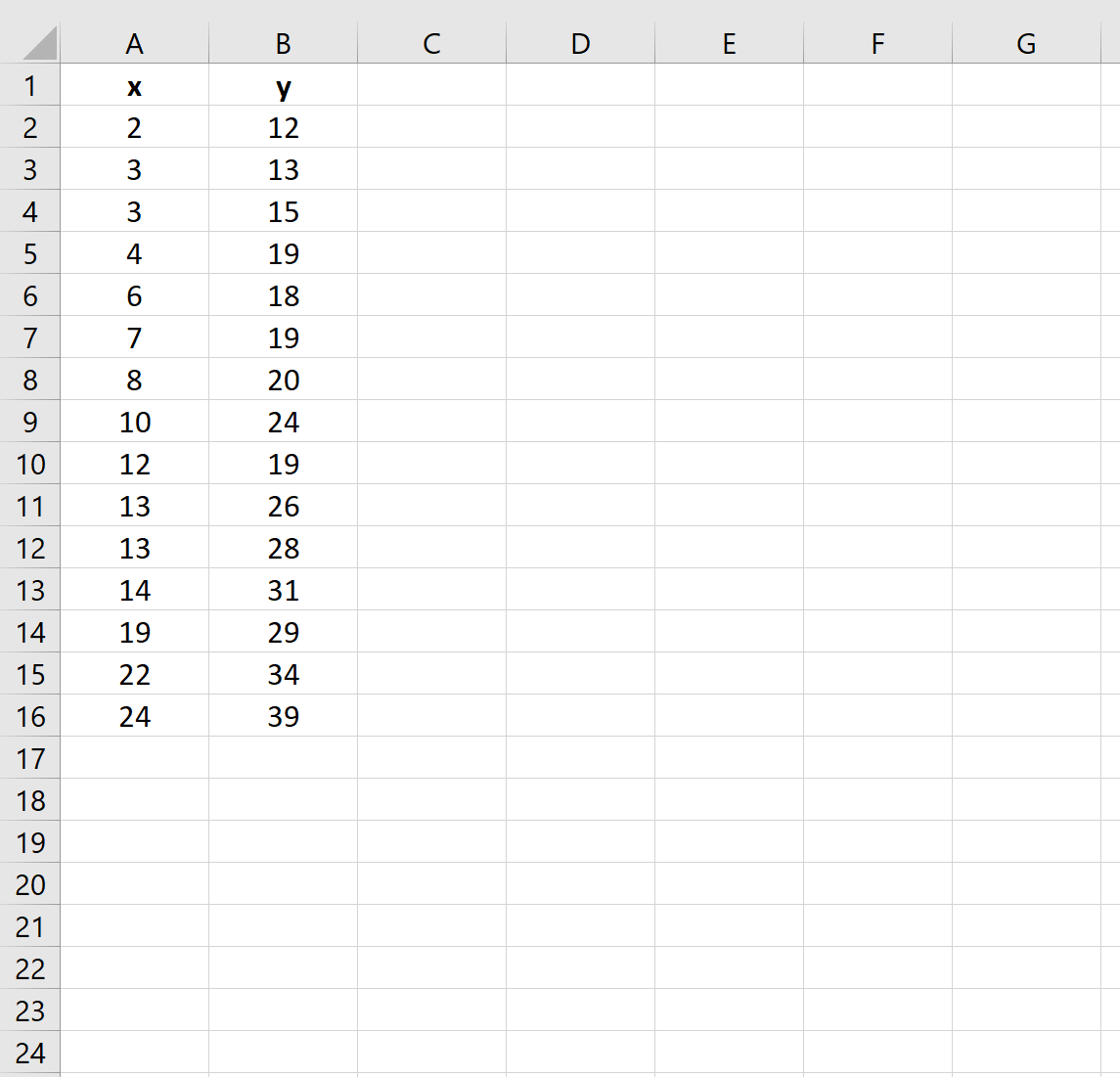
步骤2:使用最小二乘法拟合回归线
我们可以使用=LINEST(known_ys,known_xs)函数使用最小二乘法来拟合此数据集的回归线:
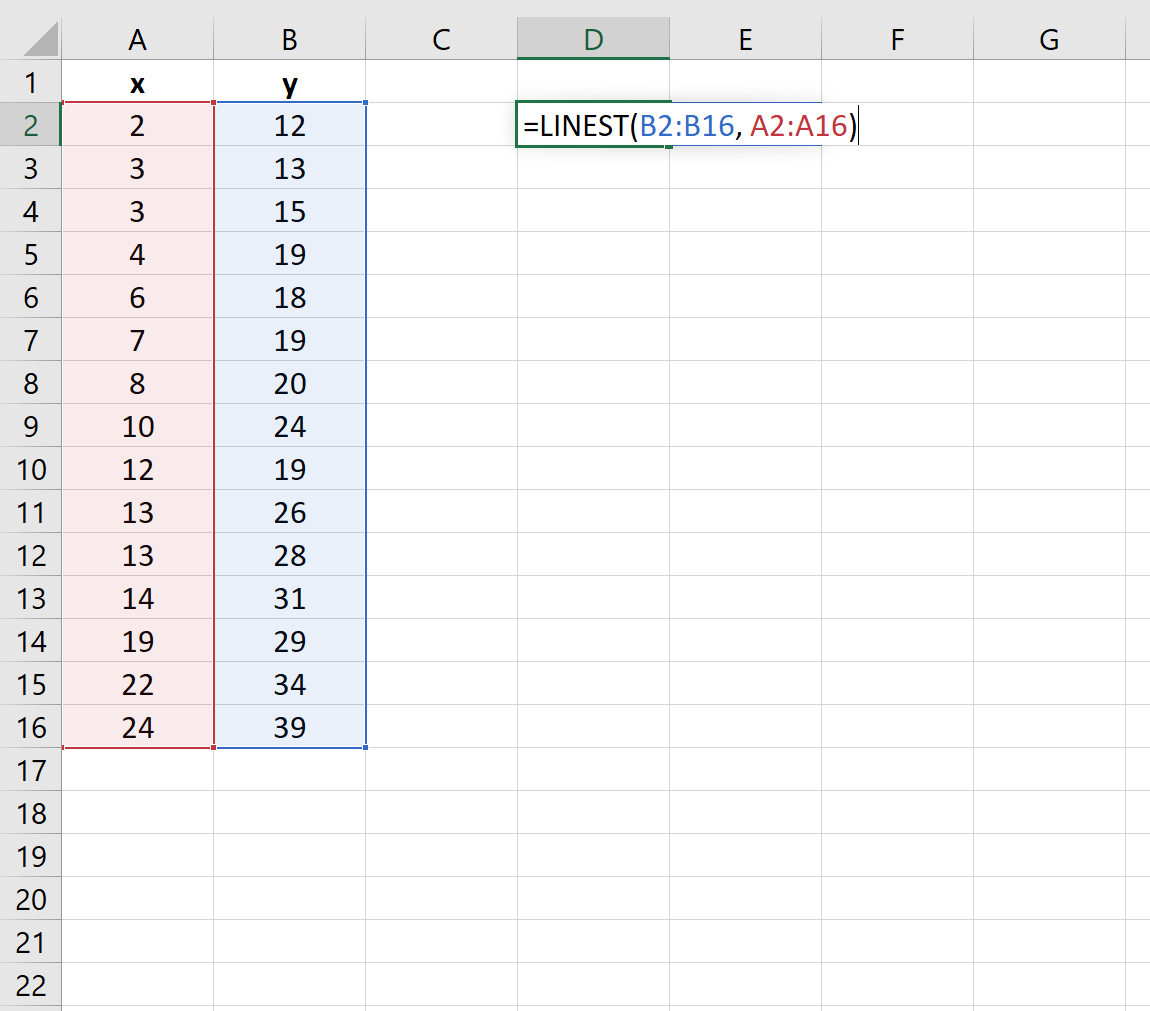
一旦我们按下ENTER ,回归模型系数就会出现:
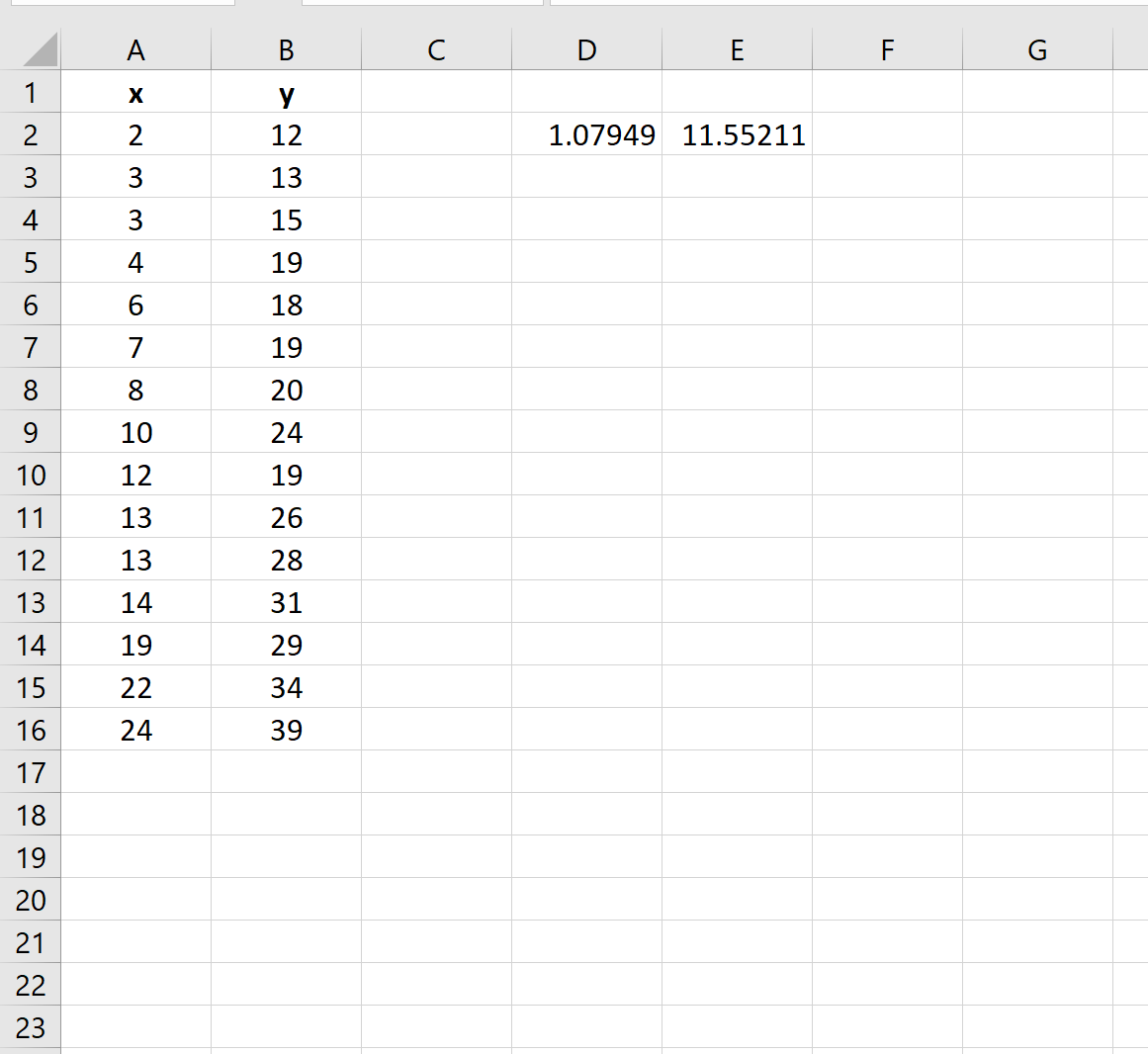
第 3 步:解释结果
使用=LINEST()函数的系数,我们可以编写以下拟合回归线:
y = 11.55211 + 1.07949(x)
我们可以使用这个方程根据 x 的值来估计 y 的值。
例如,如果 x = 10 那么我们估计 y 将等于22.347 :
y = 11.55211 + 1.07949(10) = 22.347
第 4 步:绘制结果
最后,我们可以使用以下步骤使用拟合回归线绘制数据集:
- 突出显示单元格A2:B16 。
- 单击顶部功能区上的“插入”选项卡。然后单击“图表”组中标有“插入散点图 (X, Y)”或“气泡图”的第一个图表选项。
- 显示图表后,单击右上角的加号“+”。在下拉菜单中,选中趋势线旁边的框以将拟合回归线添加到图表中。
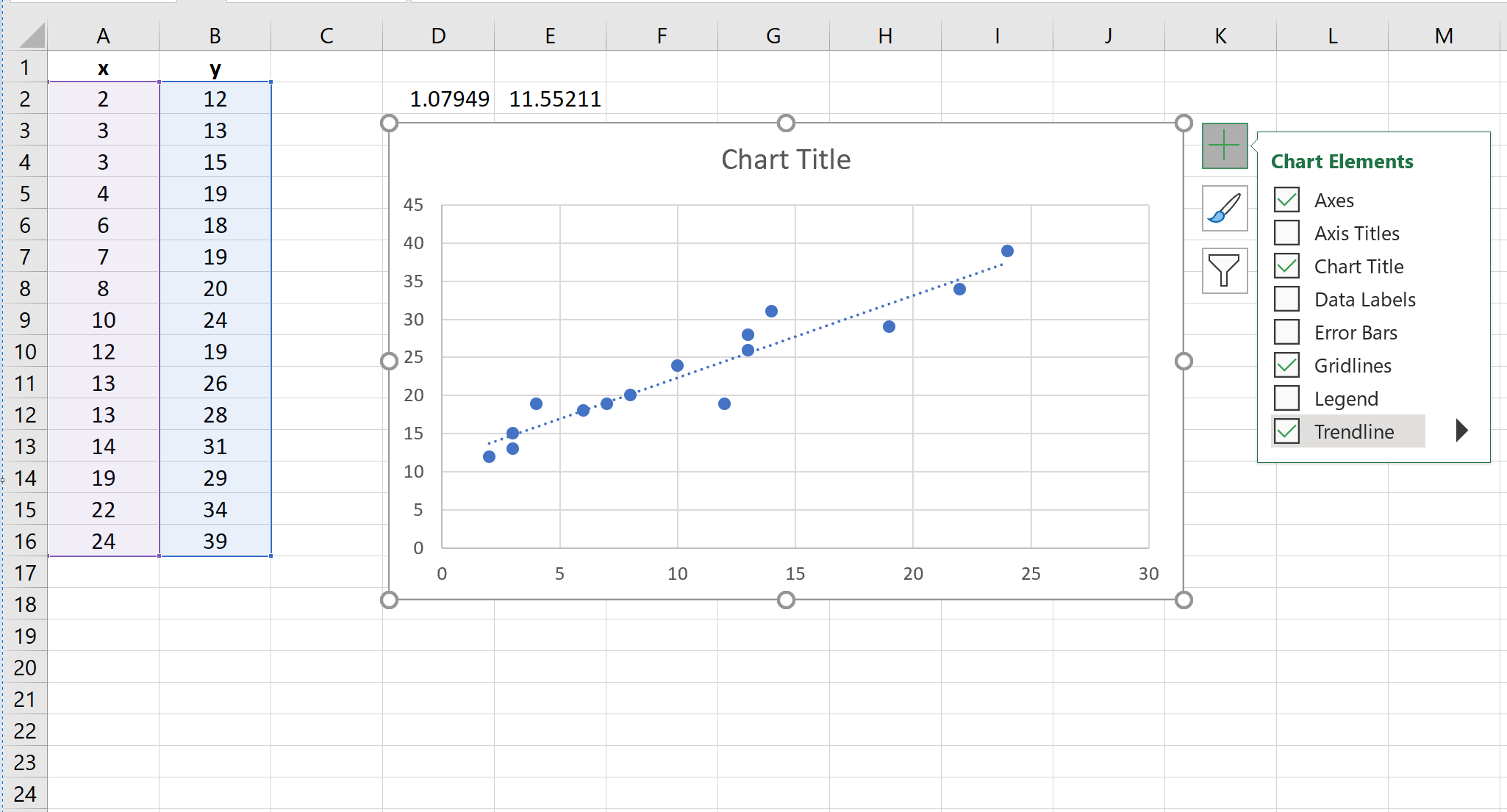
其他资源
如何在 Excel 中执行多元线性回归
如何在 Excel 中执行二次回归
如何在 Excel 中执行多项式回归
Excel 中的曲线拟合(附示例)